Подключение через роутер Keenetic (Zyxel)
Получение файла VPN-конфигурации
Перейдите в раздел Управление → Система → VPN-Соединения.
Укажите логин VPN-соединения — для каждого компьютера должен использоваться отдельный логин.
Если скачать ключи повторно с тем логином, который уже используется, сертификат будет обновлён, а соединение будет разорвано. Для продолжения работы нужно будет заново настроить соединение.
- Нажмите кнопку Скачать.
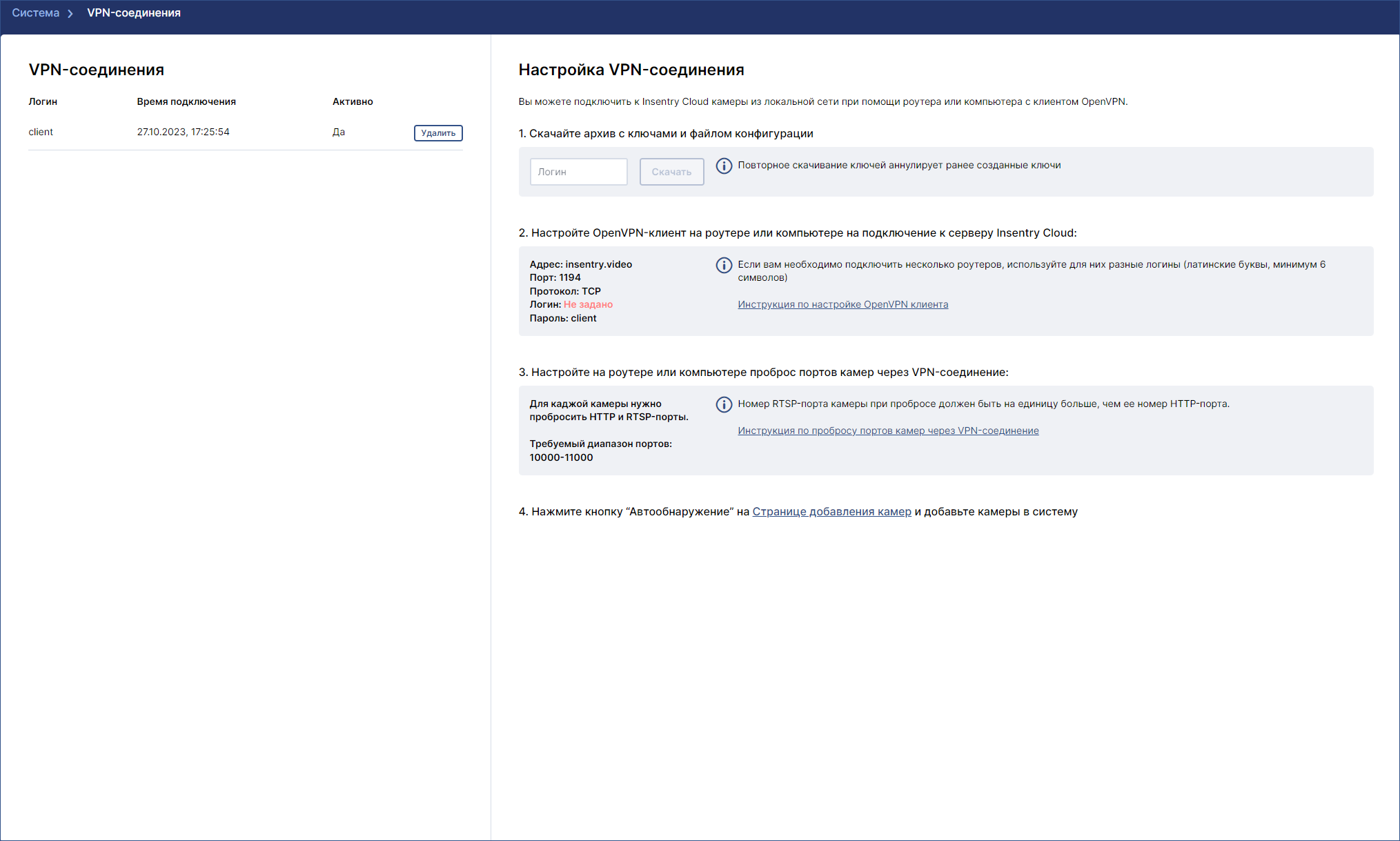
- Сохраните и распакуйте zip-архив с ключами и файлом конфигурации.
Настройка OpenVPN
В настройках роутера откройте раздел Другие подключения.
Создайте новое VPN-подключение со следующими параметрами:
- Имя подключения: InSentry
- Протокол: OpenVPN
- Получать маршруты: Да
Скопируйте содержимое файла insentry.ovpn из загруженного архива в поле Конфигурация OpenVPN.
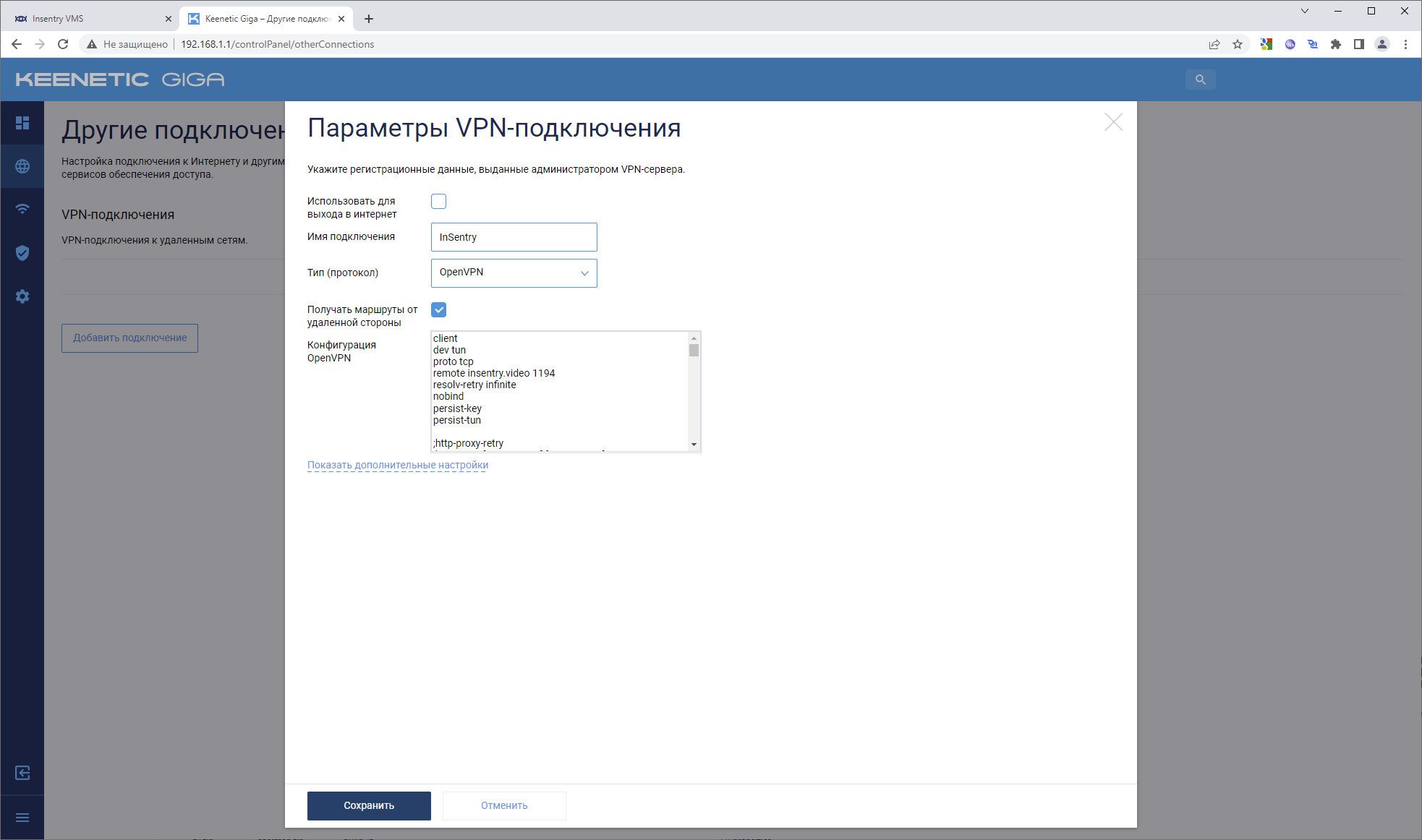
- Нажмите кнопку Сохранить и включите VPN-соединение:
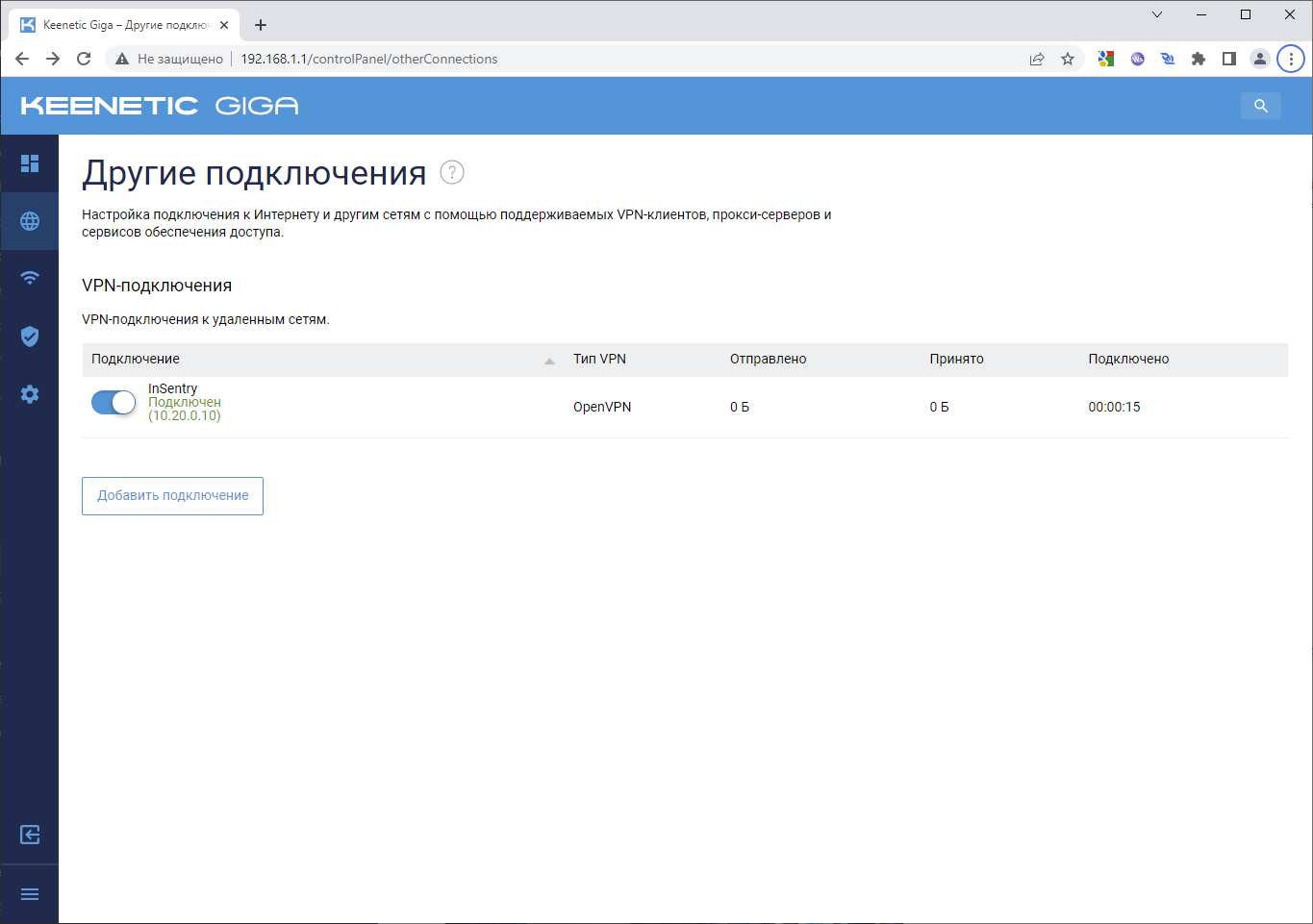
Когда соединение будет установлено, на странице настроек VPN-соединения в интерфейсе Insentry.Cloud отобразится информация о нём.
Проброс портов
Роутер является VPN-клиентом Insentry.Cloud, но непосредственного доступа в его локальную сесть у служб Insentry.Cloud нет: им доступны только порты самого роутера в его VPN-соединении. Для того, чтобы у Insentry.Cloud появился доступ к камерам, находящимся в локальной сети роутера, нужно настроить переадресацию HTTP и RTSP портов роутера на соответствующие порты камер.
Составьте список IP-адресов камер, подключенных через роутер, которые необходимо подключить к Insentry.
У каждой камеры есть два TCP-порта: 80 (протокол HTTP) и 554 (протокол RTSP). Необходимо настроить на роутере переадресацию портов так, чтобы соединения на TCP-порты из диапазона 10000-10999, открытые в VPN-соединении с InSentry.Cloud, попадали на 80 и 554 TCP-порты камер.
В процессе настройки переадресации придерживайтесь следующих правил:
- соединения с чётных портов из диапазона 10000-10998 необходимо перенаправлять на 80 порты камер (например, порт 10000 из VPN-соединения на 80 порт камеры);
- соединения со следующего по порядку нечетного порта необходимо перенаправлять на 554 порт той же камеры (например, порт 10001 из VPN-соединения на 554 порт камеры);
- для одного VPN соединения проброшенные порты на камеры не должны пересекаться — для каждой камеры должен быть свой индивидуальный порт.
В настройках роутера откройте вкладку Межсетевой экран и выберите соединение InSentry:
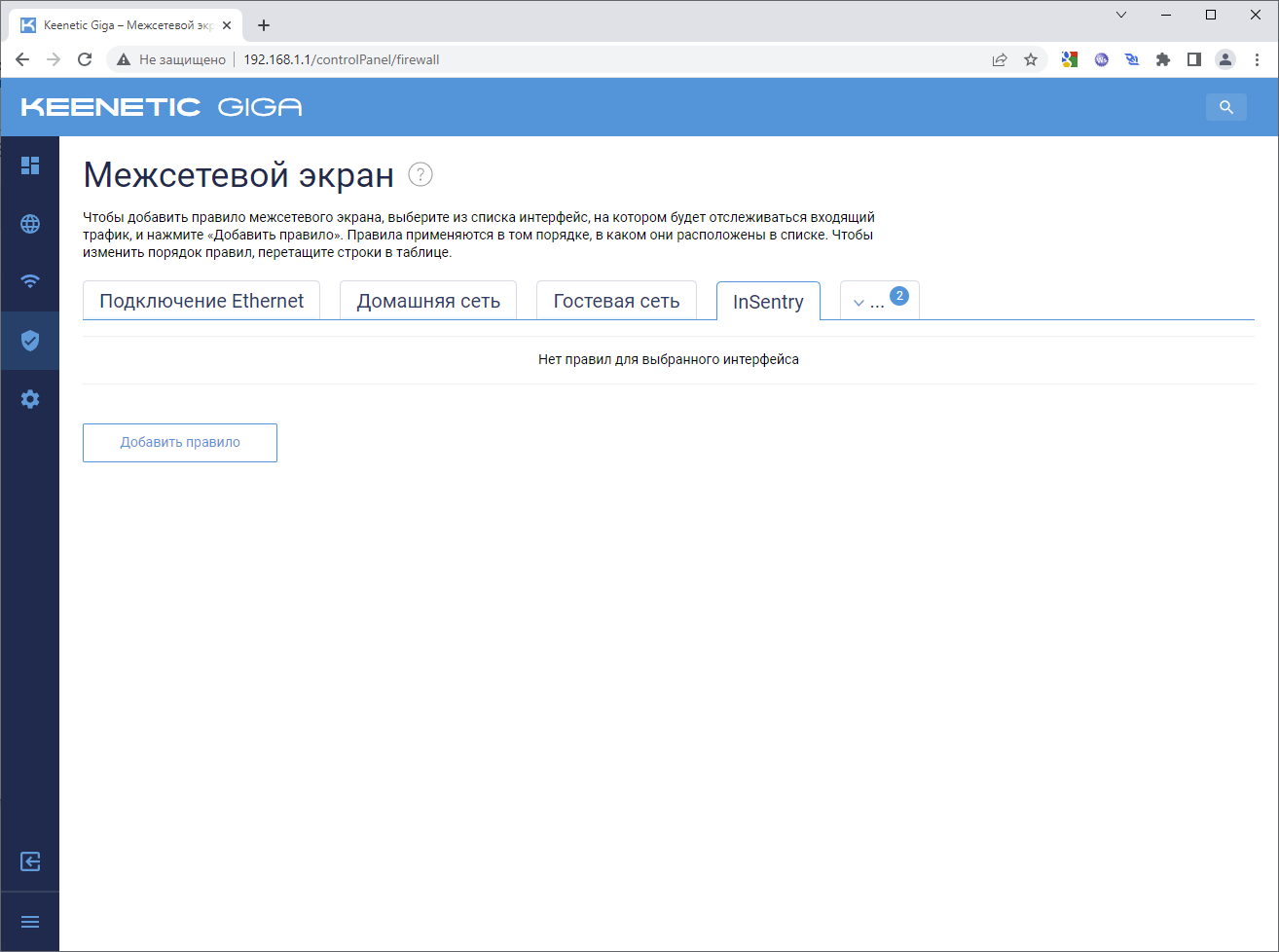
Нажмите кнопку Добавить правило и заполните параметры:
- Включить правило: Да
- Действие: Разрешить
- IP-адрес источника: Любой
- IP-адрес назначения: Любой
- Протокол: TCP
- Номер порта назначения: Диапазон
- Значение: 10000 — 10999
- Поместить в: Конец
- Расписание работы: Работает постоянно
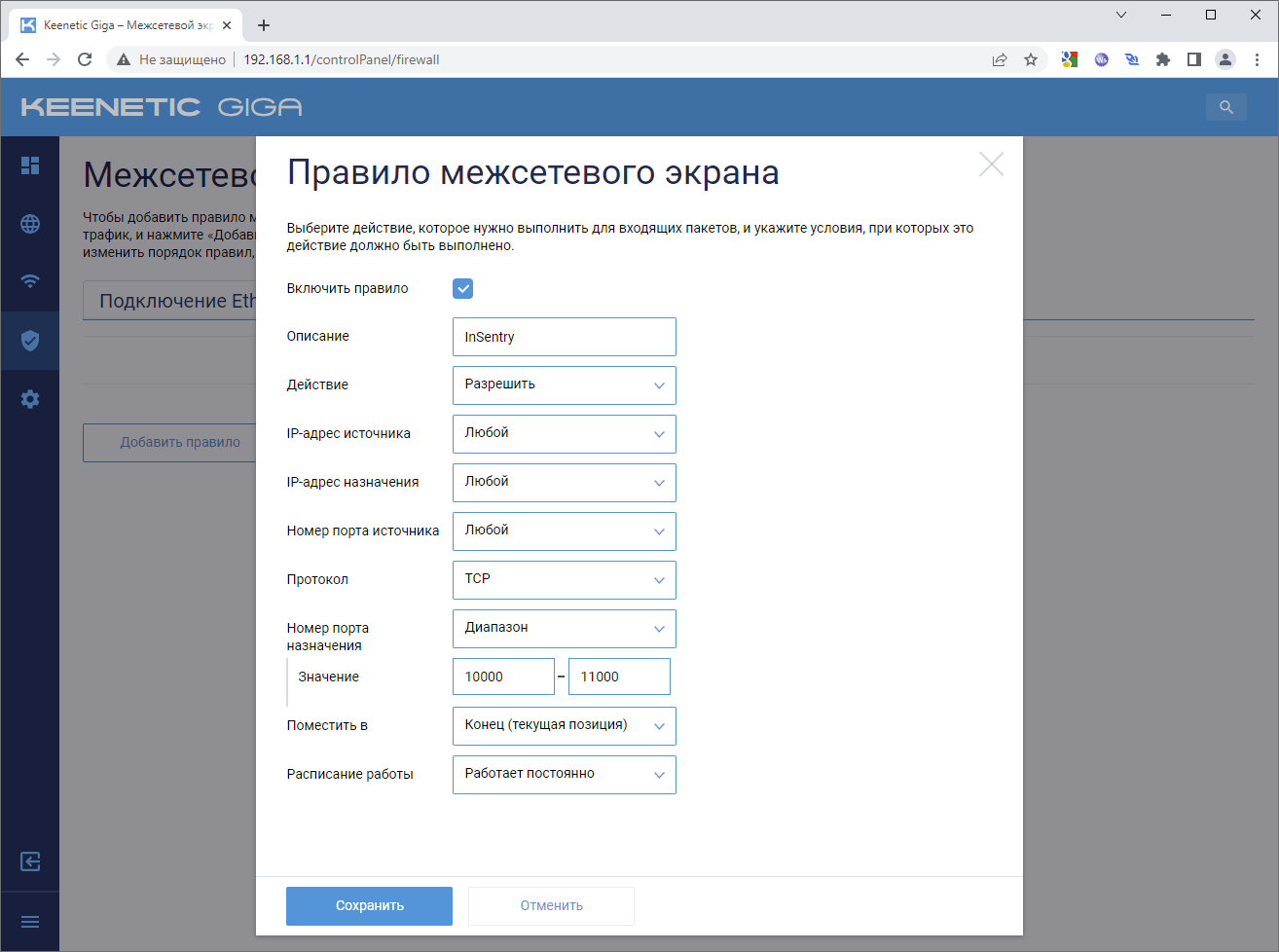
Нажмите кнопку Сохранить. Проверьте, что всё настроено верно:
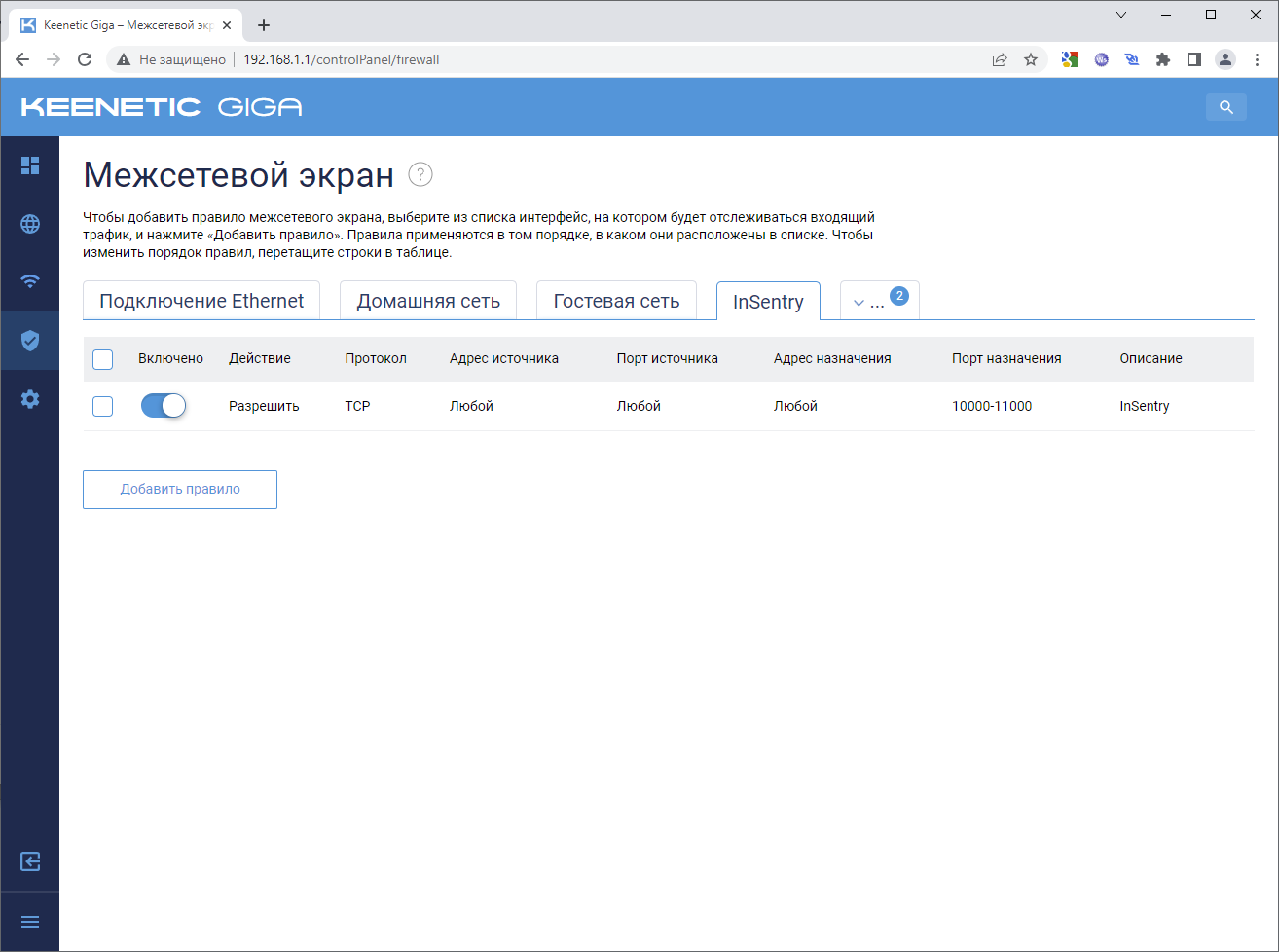
Перейдите на страницу Переадресация портов.
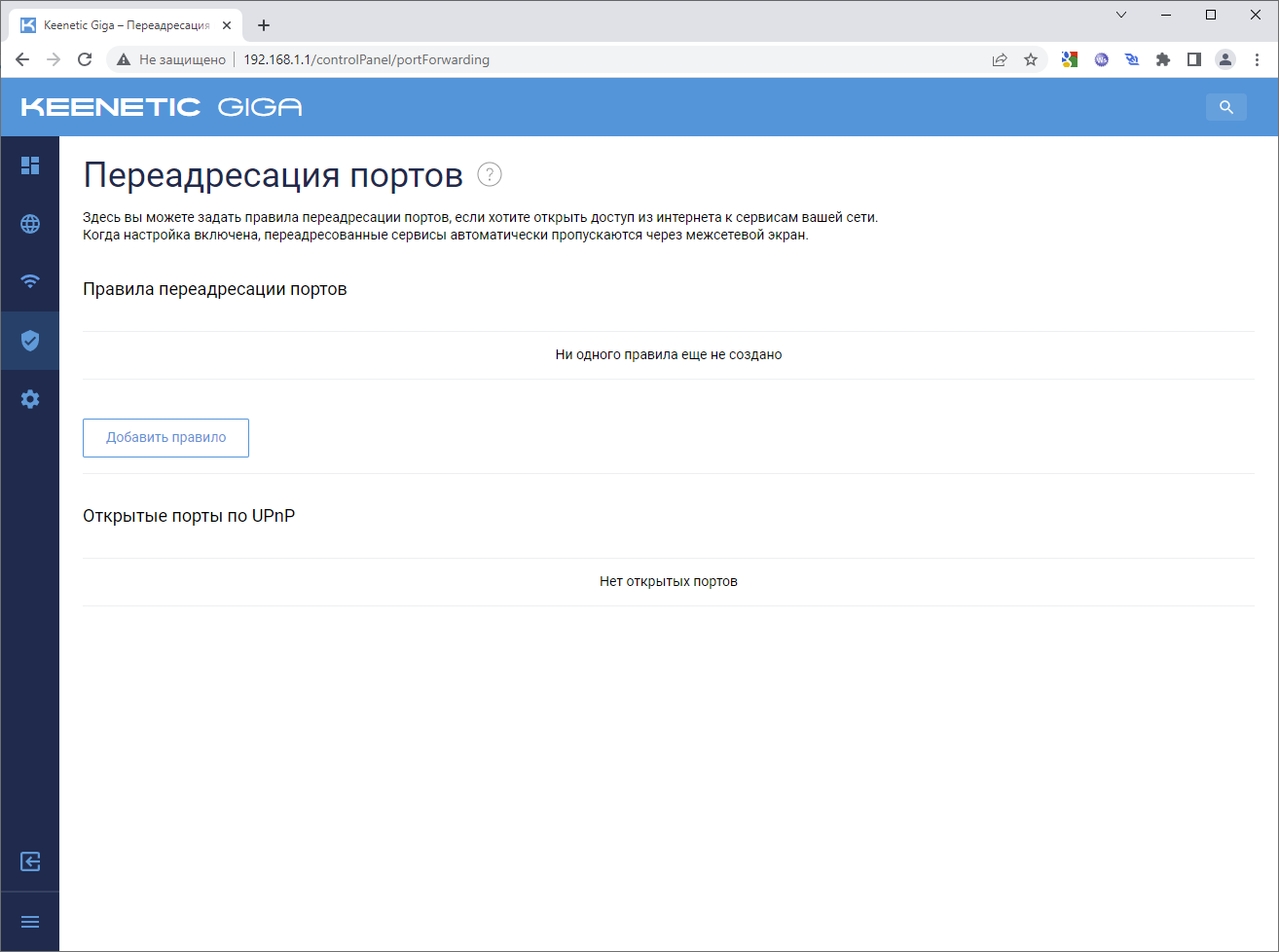
Нажмите кнопку Добавить правило и укажите параметры нового правила:
- Включить правило: Да
- Описание: Название камеры и название протокола: HTTP
- Вход: InSentry (название VPN-соединения)
- Выход: Другое устройство
- IP-адрес: IP-адрес камеры
- Протокол: TCP
- Тип правила: Одиночный порт
- Открыть порт: Чётный номер порта из диапазона 10000-10998 (не занятый другими камерами)
- Порт назначения: 80
- Расписание работы: Работает постоянно
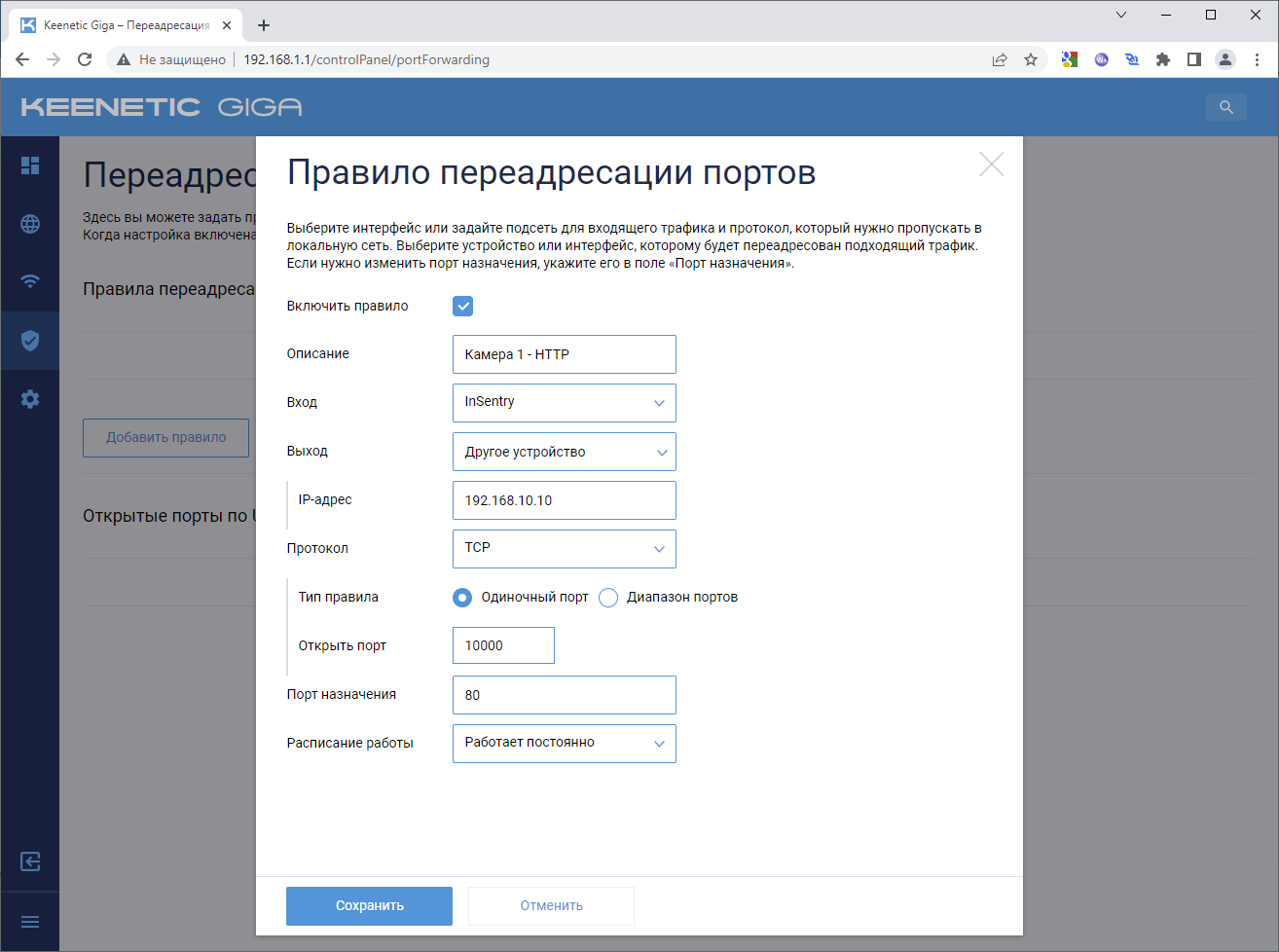
Нажмите кнопку Сохранить, после чего аналогичным образом настройте переадресацию RTSP-порта той же камеры:
- Включить правило: Да
- Описание: Название камеры и название протокола: RTSP
- Вход: InSentry (название VPN-соединения)
- Выход: Другое устройство
- IP-адрес: IP-адрес камеры
- Протокол: TCP
- Тип правила: Одиночный порт
- Открыть порт: Нечётный номер порта из диапазона 10000-10999, который на единицу больше, чем номер, введенный для протокола HTTP
- Порт назначения: 554
- Расписание работы: Работает постоянно
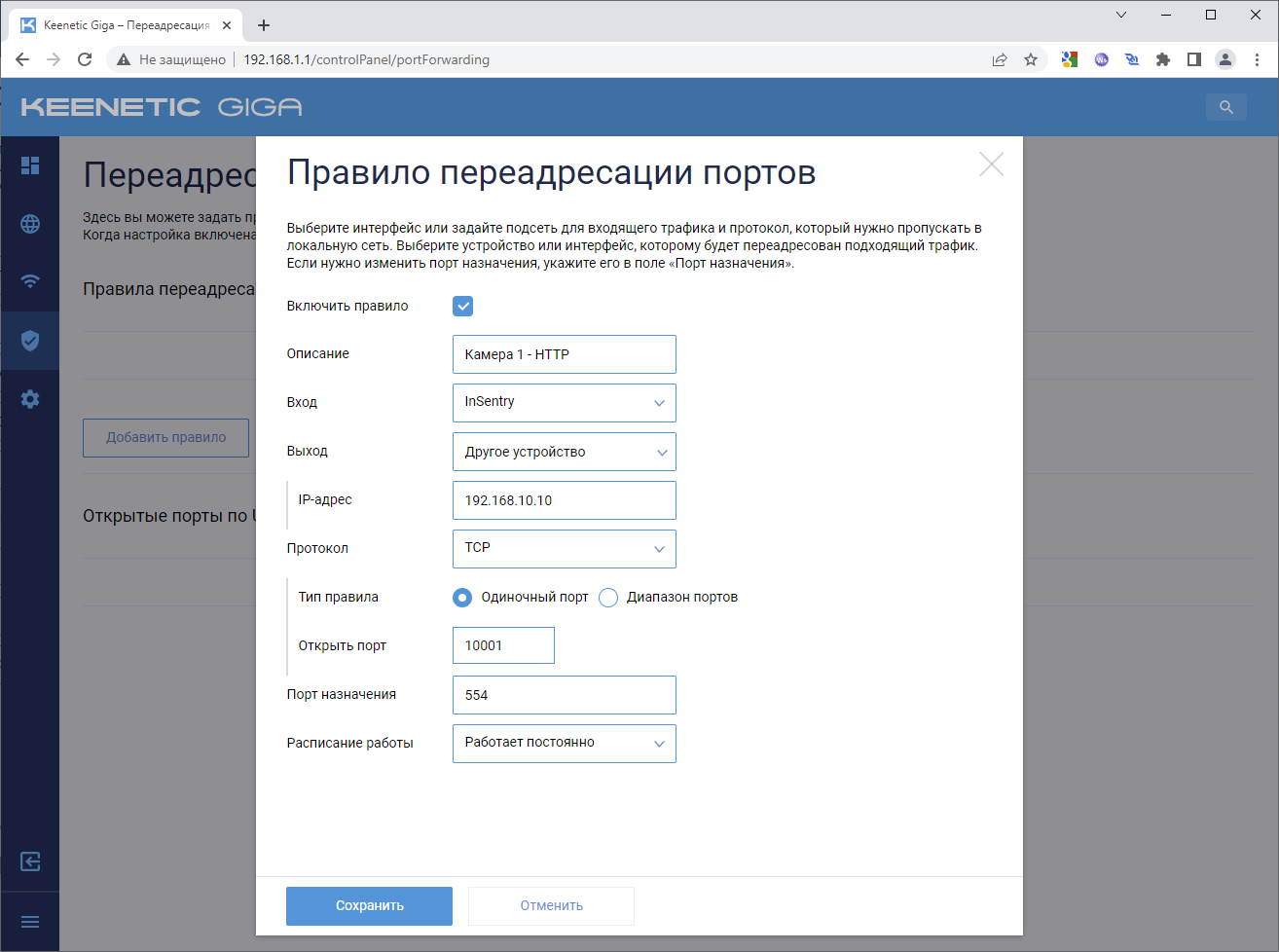
Нажмите Сохранить. В результате настройки переадресация портов камеры должна выглядеть следующим образом:
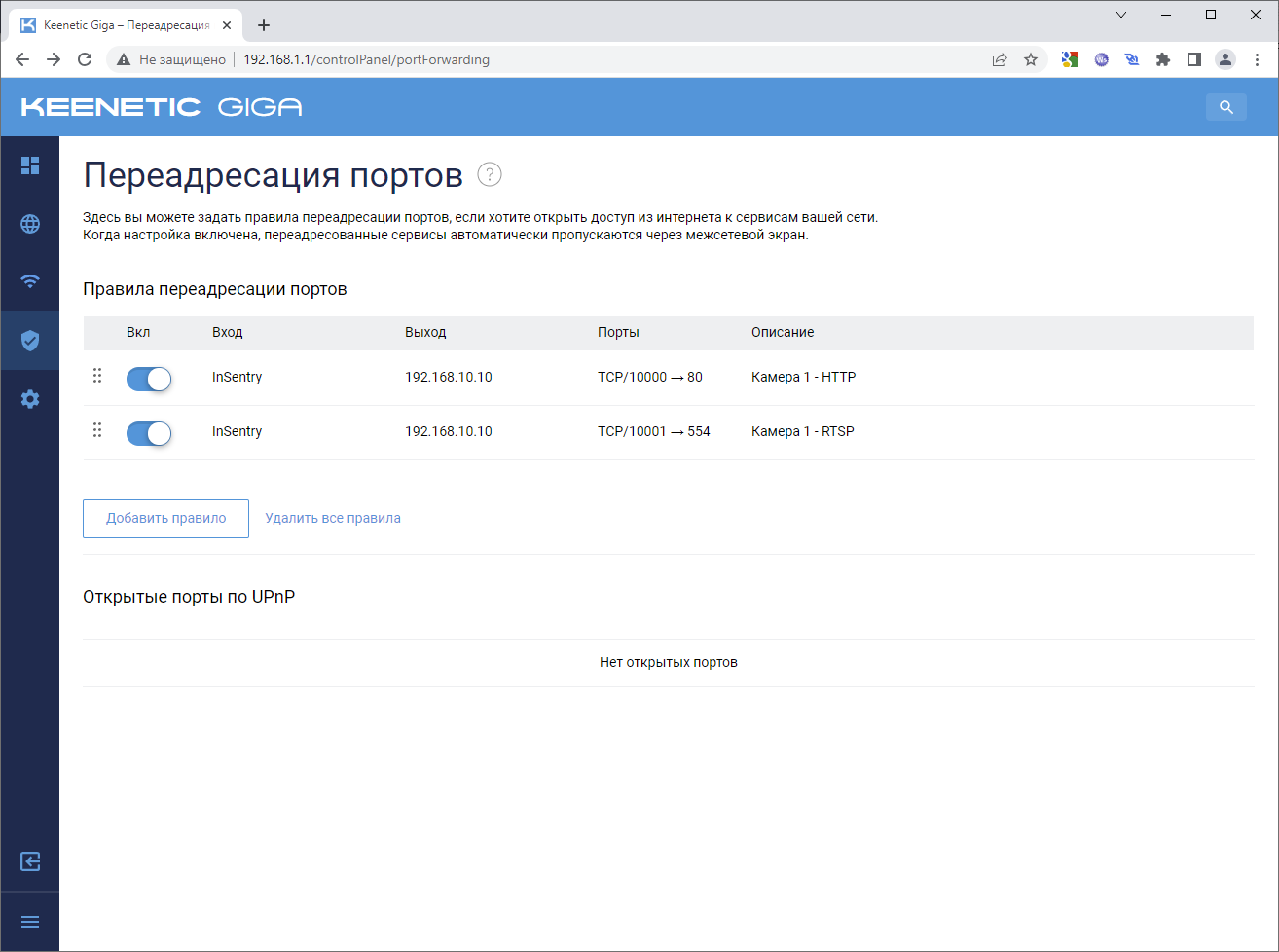
Если камер несколько, необходимо пробросить их порты аналогичным образом, используя другие номера портов из диапазона от 10000 до 10999.
См. также: Инструкция по пробросу портов на сайте keenetic.com
Добавление камер из локальной сети через VPN
После того, как предыдущие шаги были завершены, OpenVPN-соединение с роутером активно и порты камер были успешно переадресованы в настройках роутера, можно приступать к подключению камер к облаку Insentry.
Откройте клиент Insentry на портале insentry.video.
В разделе Управление → Камеры нажмите кнопку Добавить камеру.
В открывшемся окне укажите логин и пароль для доступа к камере (они необходимы для её опроса через Onvif), а затем нажмите кнопку Найти. Поиск может занять продолжительное время.
Внимание! У некоторых моделей камер Onvif логин и пароль не совпадают с логином и паролем в панели администрирования камеры. Их нужно настраивать отдельно.
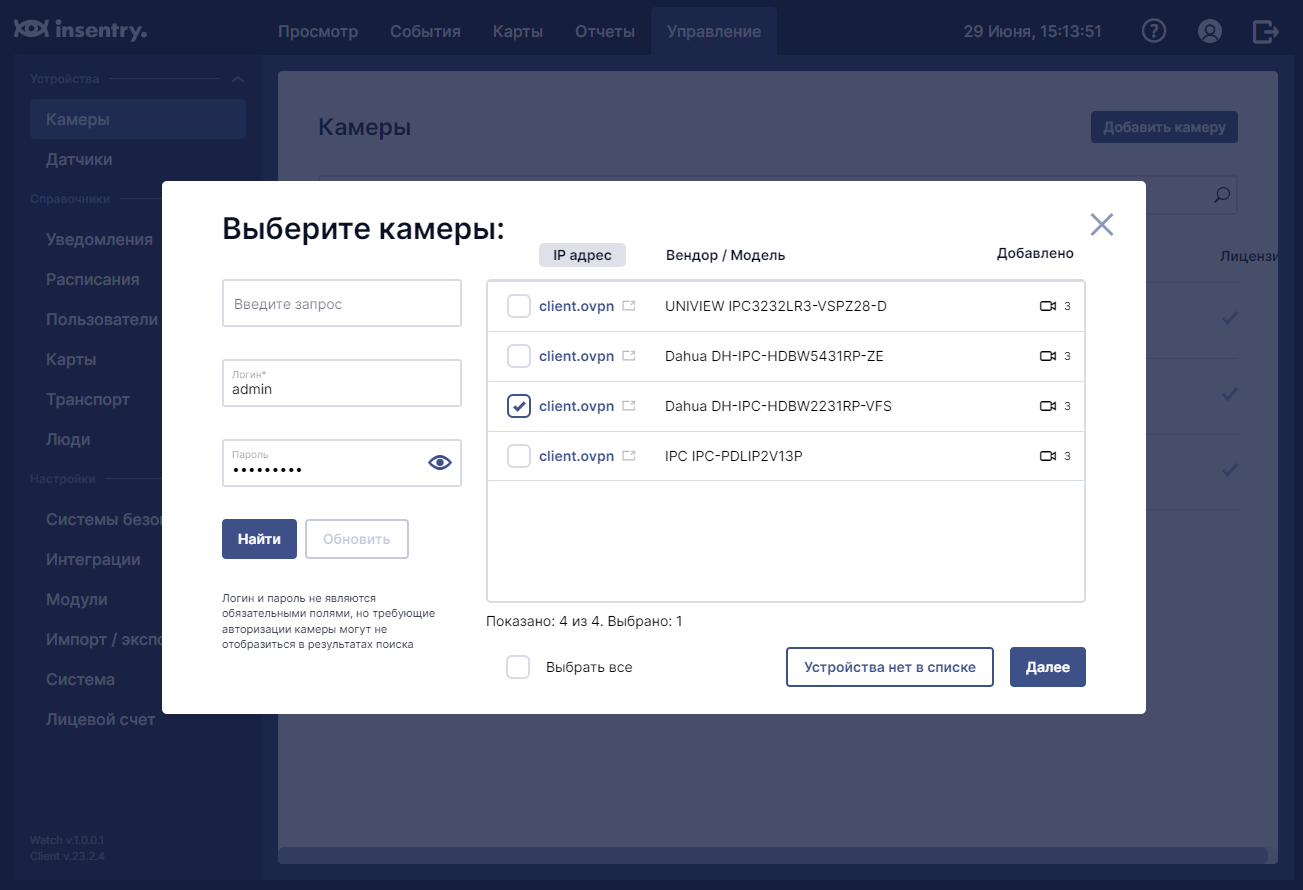
Выберите одну или несколько из обнаруженных камер и нажмите Далее.
Введите название камеры, нажмите Далее и завершите процесс добавления.
После этого камеры будут подключены к облачной версии Insenrty и доступны для просмотра на портале insentry.video.